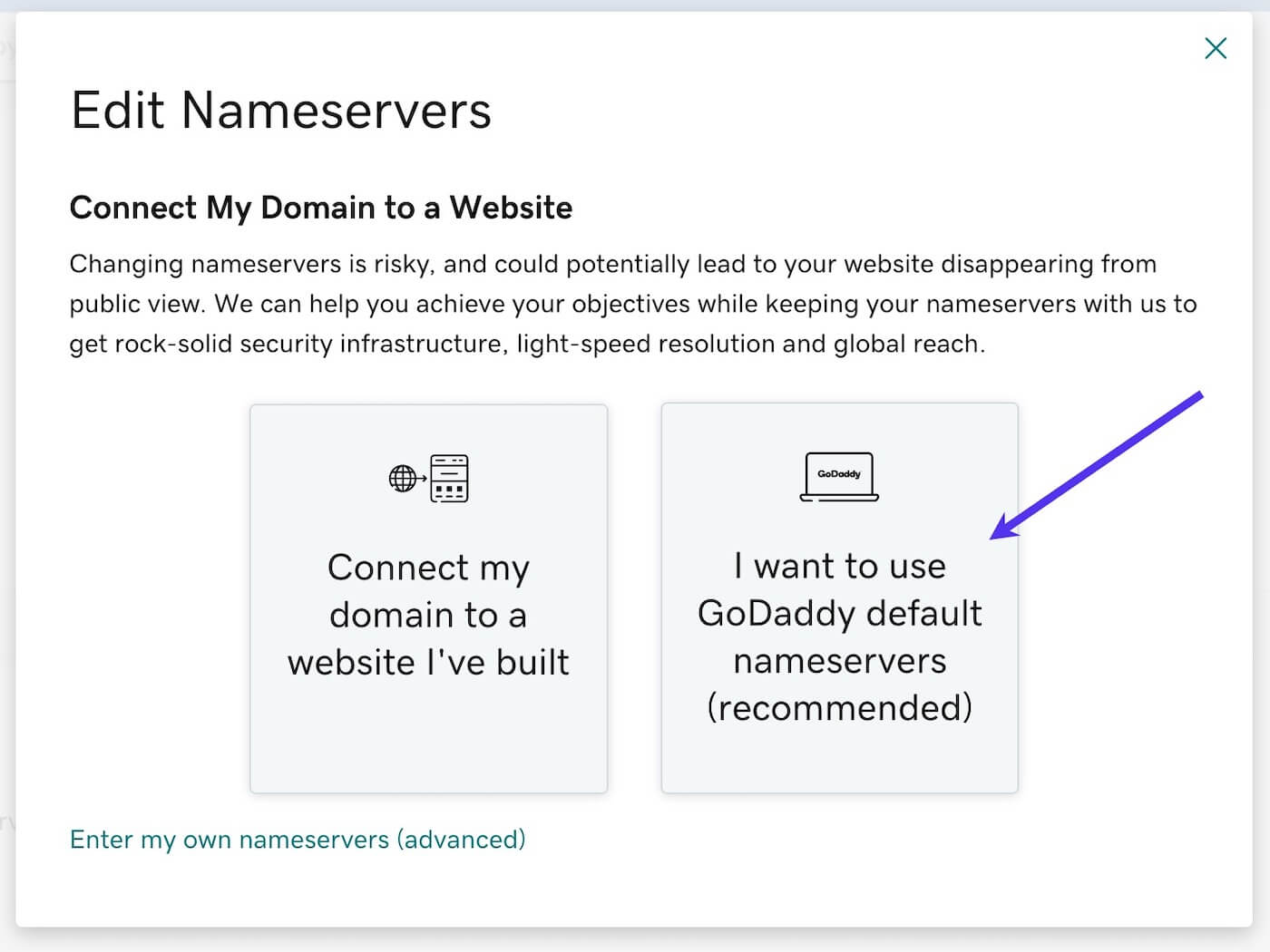GoDaddy är en av världens populäraste domän-registratorer med över 40 miljoner domännamn under sin ledning.
Om du köpte ditt domännamn genom GoDaddy så har du två olika alternativ för att rikta ditt domännamn mot kinsta (eller något annat webbhotell). Du kan antingen redigera eller lägga till ett nytt A record, vilket är vad denna artikel fokuserar på. Eller så kan du använda Kinsta’s premium DNS funktion med Amazon Route 53 och ändra dina namnservrar på GoDaddy..
I denna artikeln så kommer du lära dig hur man redigerar eller lägger till ett A record på GoDaddy.
Hur Man Lägger Till eller Redigerar ett A Record på GoDaddy
Följ stegen nedan för att lägga till eller redigera ett A record på GoDaddy.
Steg 1: Kopiera Din Hemsidas Ip-Adress
Börja med att hitta och kopiera din hemsidas Ip-adress (IPv4) hos MyKinsta under din hemsidas Info-sektion. Detta är IP-adressen som du behöver rikta din domän mot hos GoDaddy.
Steg 2:Navigera till DNS-Hantering hos GoDaddy
Härnäst, logga in på ditt GoDaddy konto. Om du inte automatiskt skickas till Produkt-sektionen där du kan se din domän (du kanske behöver scrolla ner lite på sidan), klicka på Mitt Konto i det översta vänstra hörnet och välj Domäner under Snabblänkar.
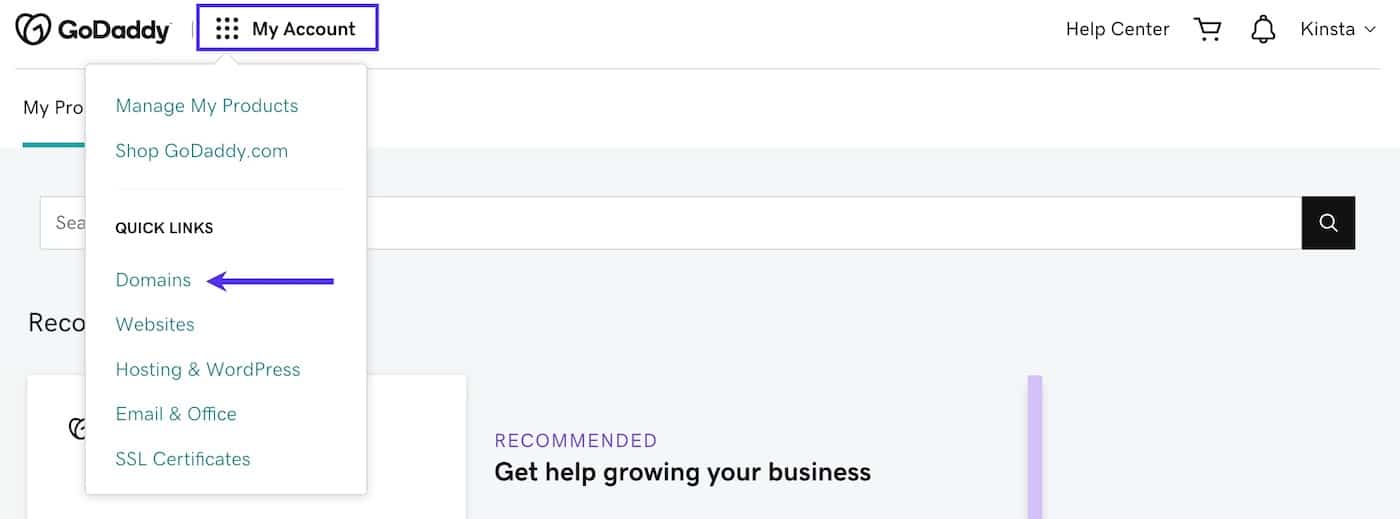
Alternativt så kan du klicka på namnet nära det översta högra hörnet och välja Mina Produkter från dropdown-menyn.
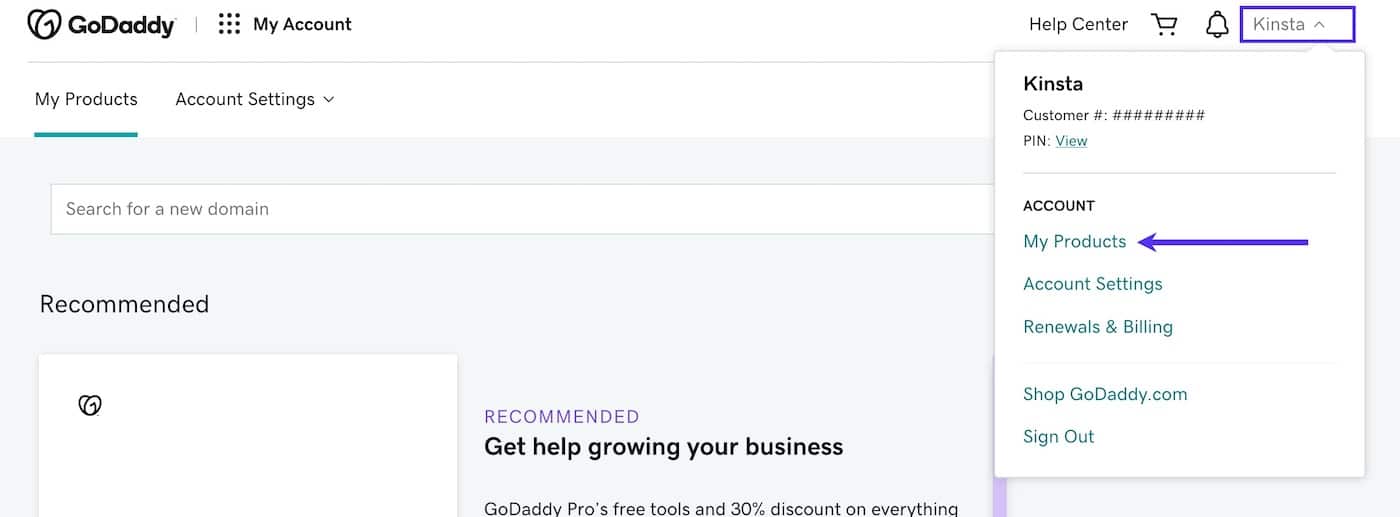
Klicka på kebaben (tre prickar) menyn för din domän och välj Hantera DNS från drop down-menyn.
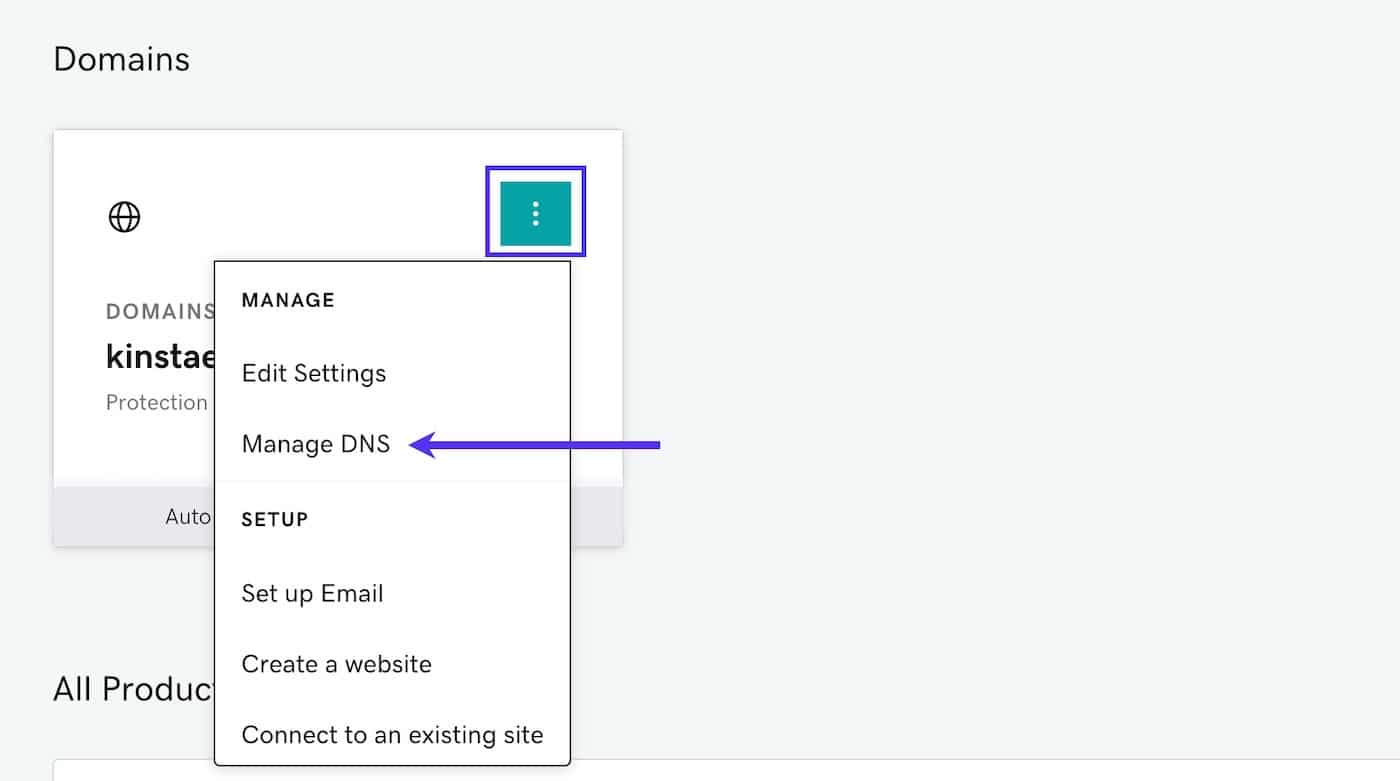
Step 4: Lägg Till eller Redigera Ditt A Record Hos GoDaddy
Välj en av alternativen nedan för att redigera eller lägga till ett nytt A record till din DNS hos GoDaddy.
Redigera ett Existerande A Record
På DNS Hantering sidan, leta efter Uppgifter sektionen och A record under Typ kolumnen. Det bör vara det första alternativet i listan med @ i Namn kolumnen.
Om du inte ser ett existerande A record för din domän, gå då vidare till Lägg till ett nytt A record sektionen nedan.
Om du ser ett existerande A record för din domän, tryck på Redigera knappen bredvid uppgiften.
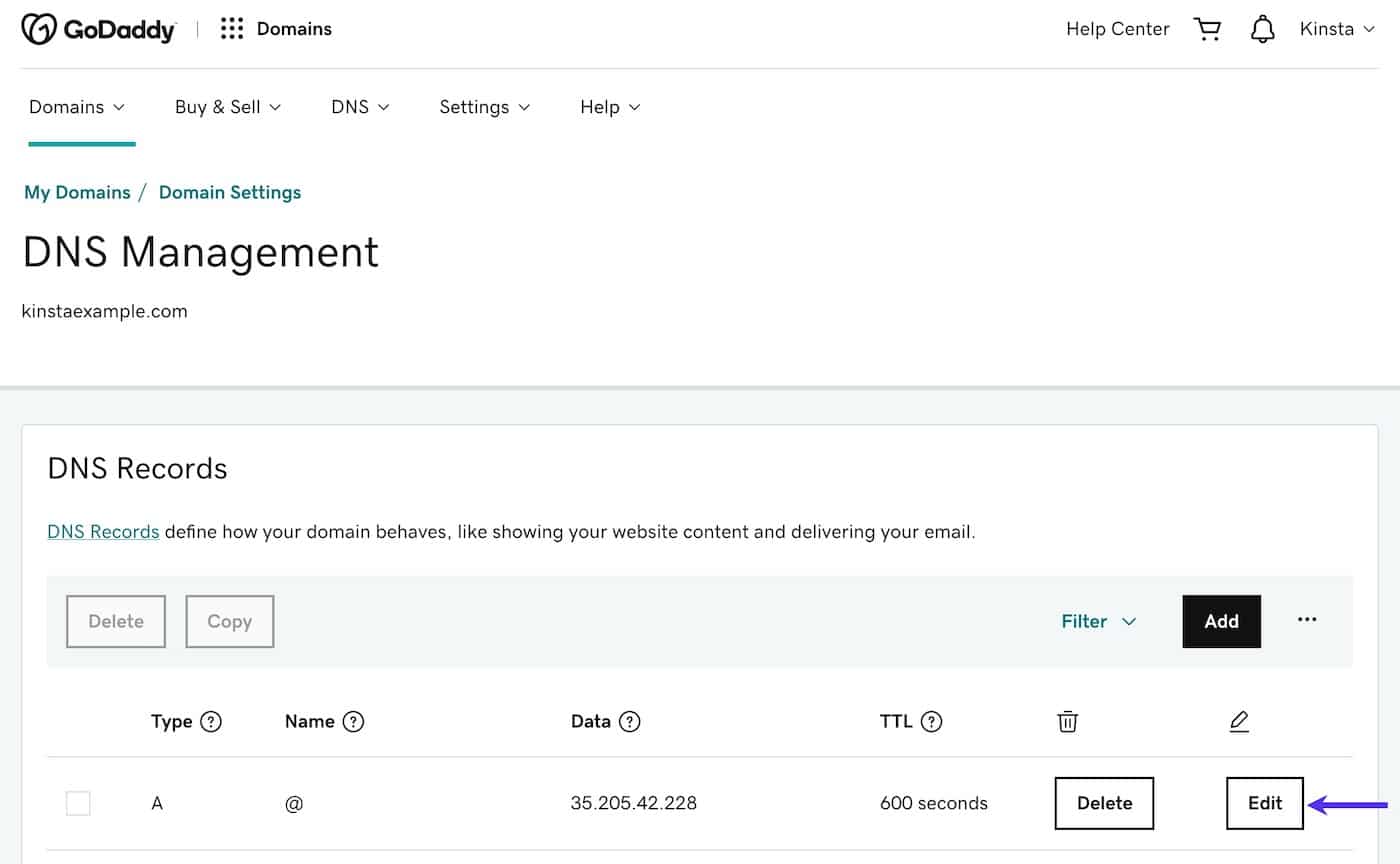
Byt ut IP-adressen i Värde fältet med din hemsidas IP-adress från MyKinsta och klicka på Spara knappen.
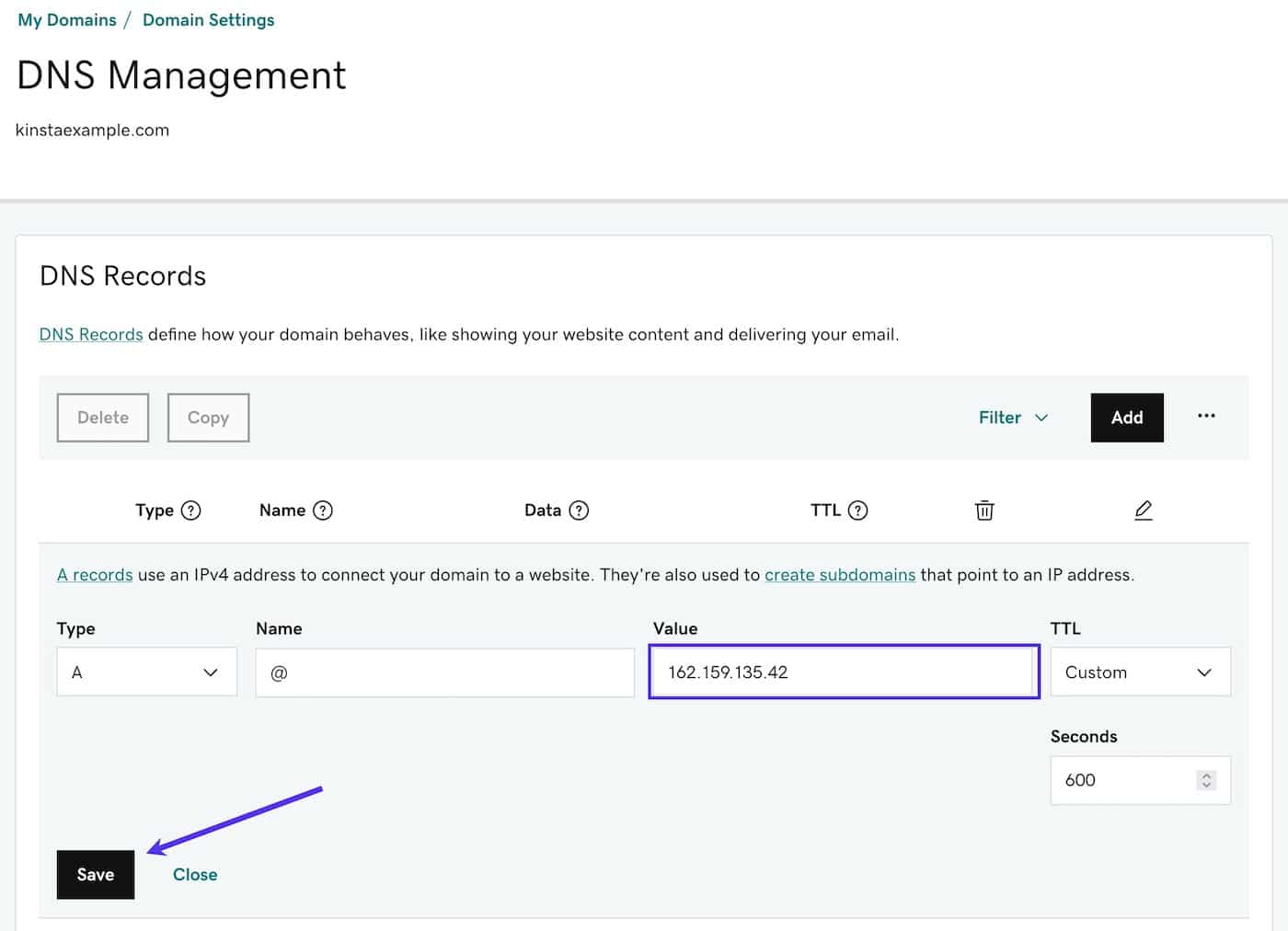
Lägg till ett Nytt A Record
Om det inte finns ett A record för din domän (eller om du råkade ta bort den istället för att redigera den), tryck på Lägg Till knappen och skriv in följande detaljer:
- Typ: A
- Namm: @
- Värde: Din hemsidas IP-adress från MyKinsta
Tryck på Add record knappen för att spara ditt A record.
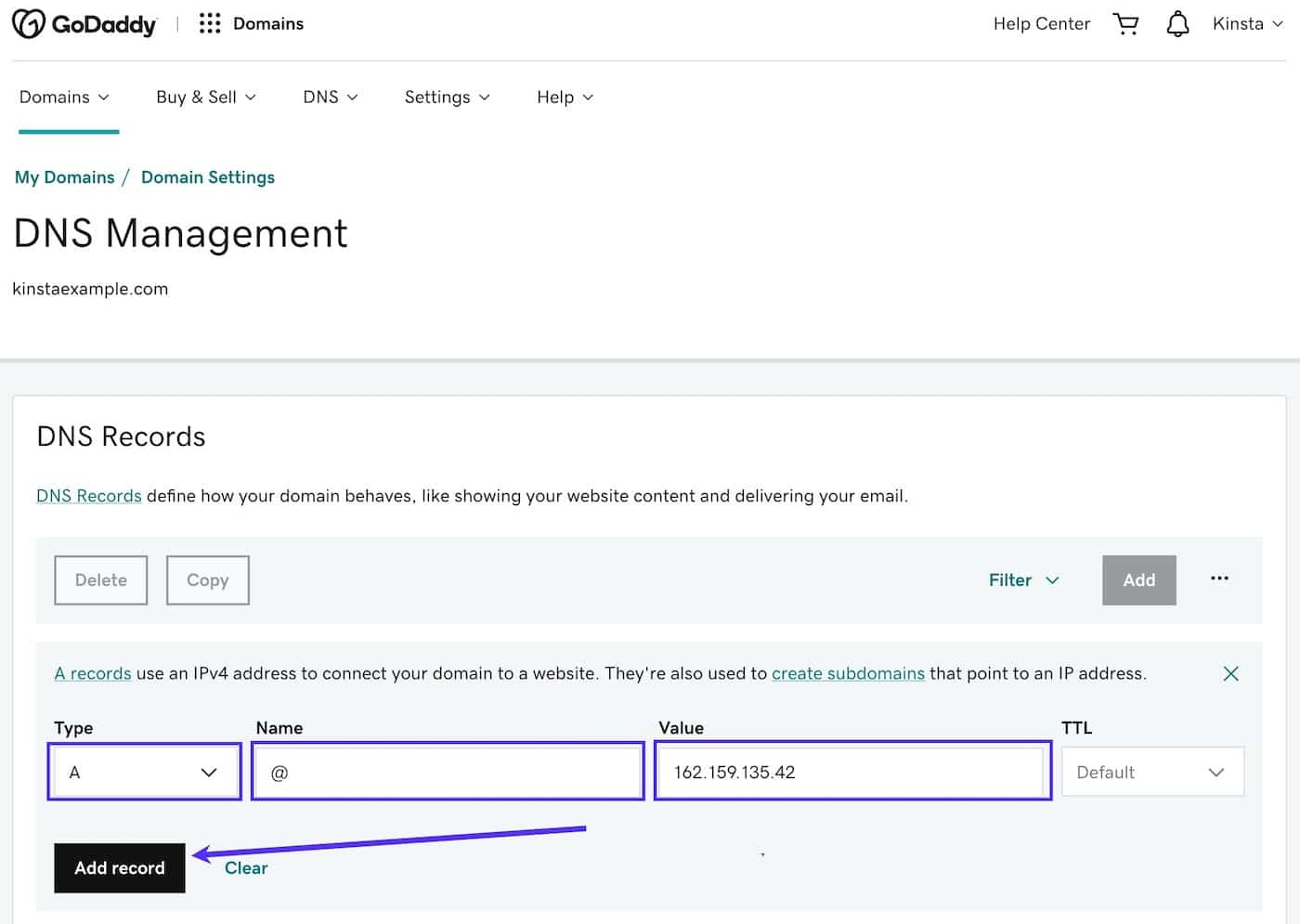
Kinsta Hur Man Riktar Sitt DNS Till WWW CNAME Kinsta
Vi rekommenderar också att rikta www versionen av din domän till kinsta genom att se till så att www CNAME riktas mot din rotdomän.
Steg 1: Leta efter ett redan Existerande WWW CNAME
Hos Uppgifter sektionen av DNS Hantering sidan, leta efter CNAME uppgifter under Typ kolumnen, med din rotdomän (exempel.com) under Data kolumnen.
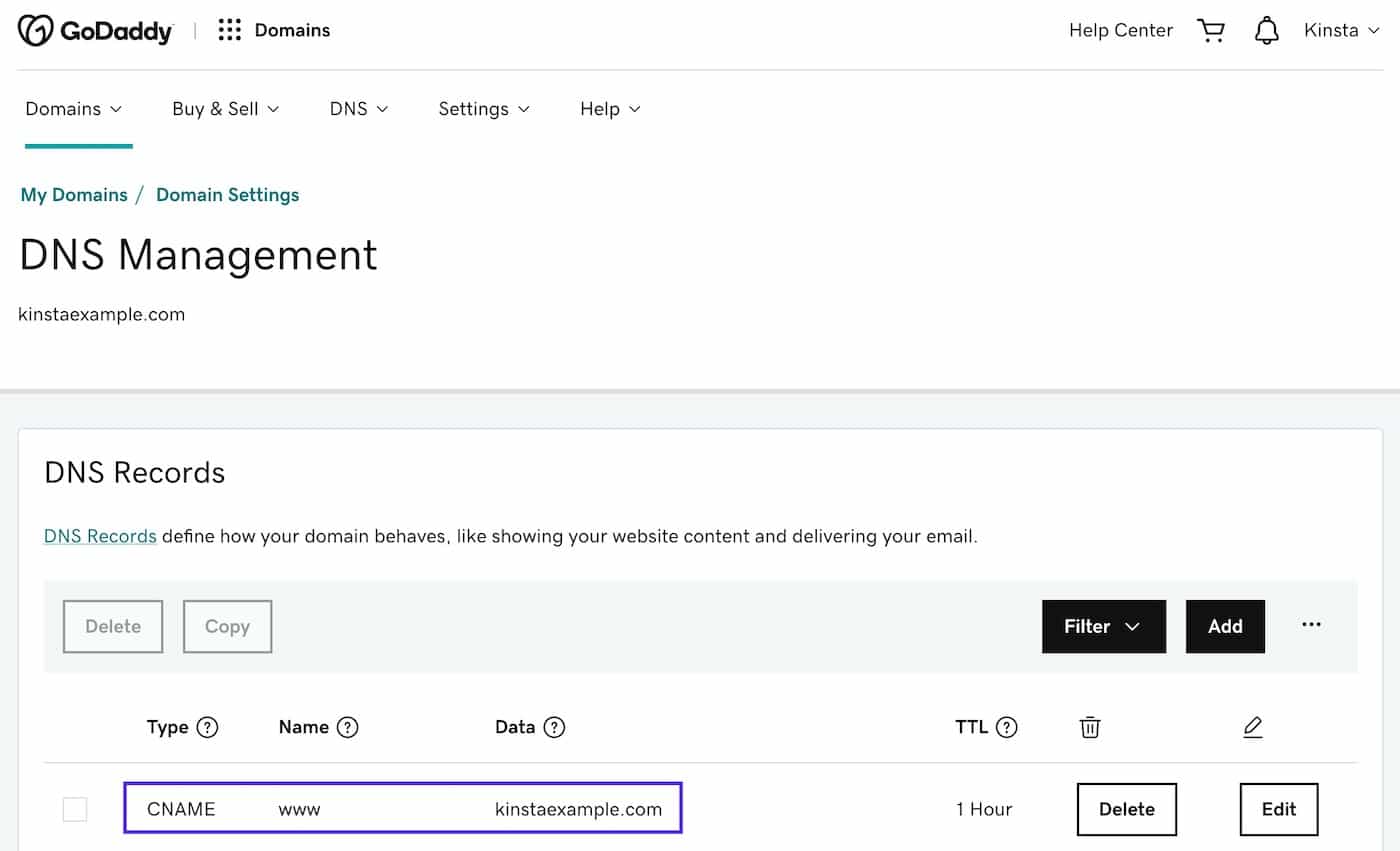
Steg 2: Redigera ditt CNAME om det är nödvändigt.
Om du har ett www CNAME och det riktas mot någonting annat än din rotdomän, redigera uppgifterna och ändra Värdet till @, så länge det inte måste riktas någon annanstans (vilket inte är vanligt.)
Steg 3: Lägg till ett CNAME om det är nödvändigt.
Om du inte ser ett www CNAME för din domän, tryck på Lägg Till knappen och skriv in följande detaljer:
- Typ: CNAME
- Namn: www
- Värde: @
Klicka på Add record knappen och spara dina nya CNAME uppgifter.
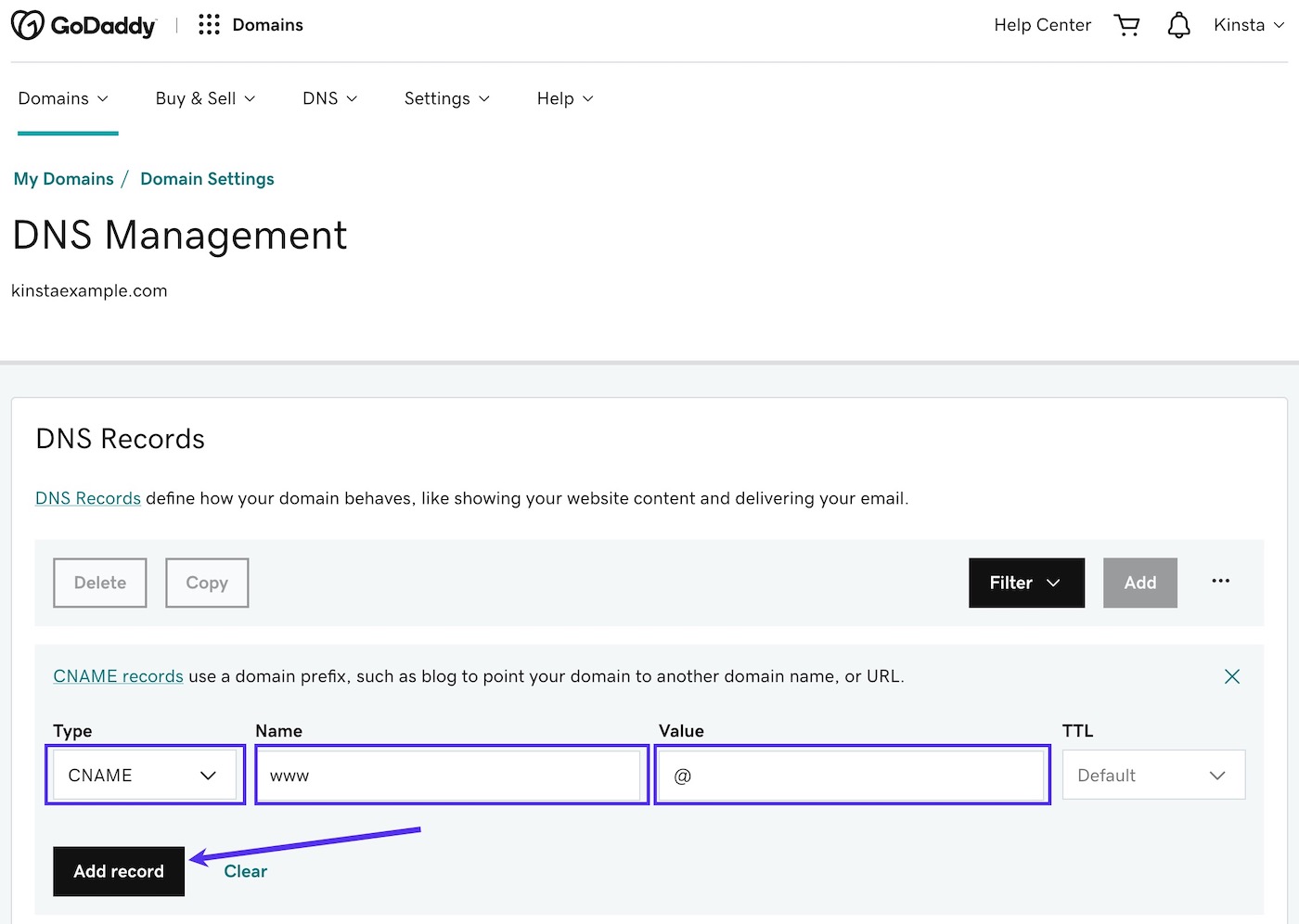
Hur Man Lägger Till eller Redigerar en Underdomäns A record hos GoDaddy.
För att lägga till eller redigera ett A record för en underdomän hos Godaddy, följ stegen över för att lägga till eller redigera ett redan existerande A record, men använd den korresponderande underdomänen istället för ett @ i Namn fältet.
Till exempel, för att lägga till blogg.dindomän.com som en underdomän, skriv in blogg i namnfältet när du lägger till ett nytt A record.
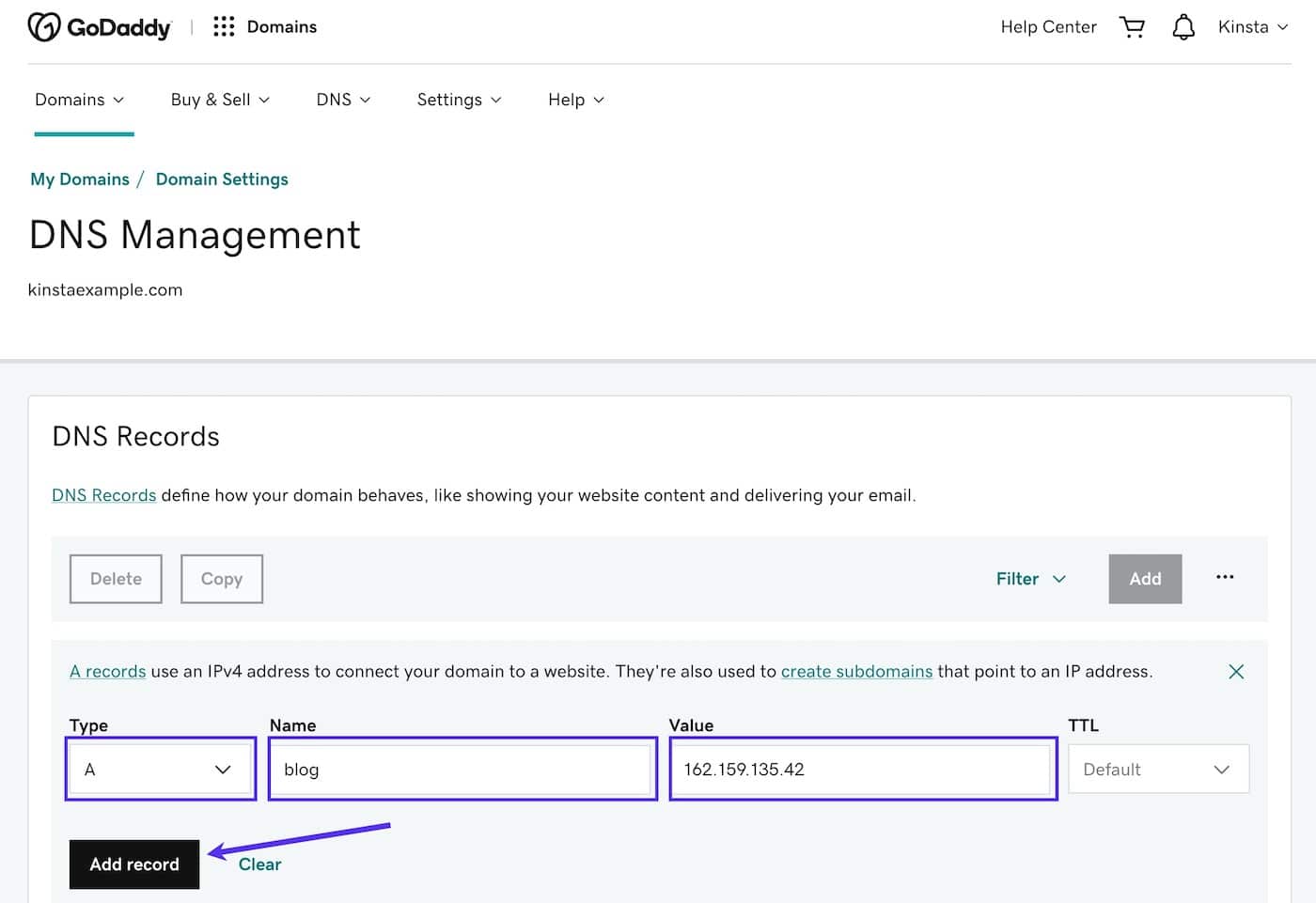
Om du redan har lagt till blogg.dindomän.com underdomänen, leta rätt på och redigera den existerande underdomänen i dina domänuppgifter.
Vad Ska Du Göra Om Du Inte Ser Alla Uppgifter-Sektionen Hos GoDaddy?
Om du föredrar att hantera ditt DNS hos GoDaddy så måste du rikta dina namnservrar tillbaks till GoDaddy så att du kan hantera DNS där.
För att göra det, leta efter Namnservrar-sektionen på samma DNS-hantering sida och klicka på Ändra knappen.
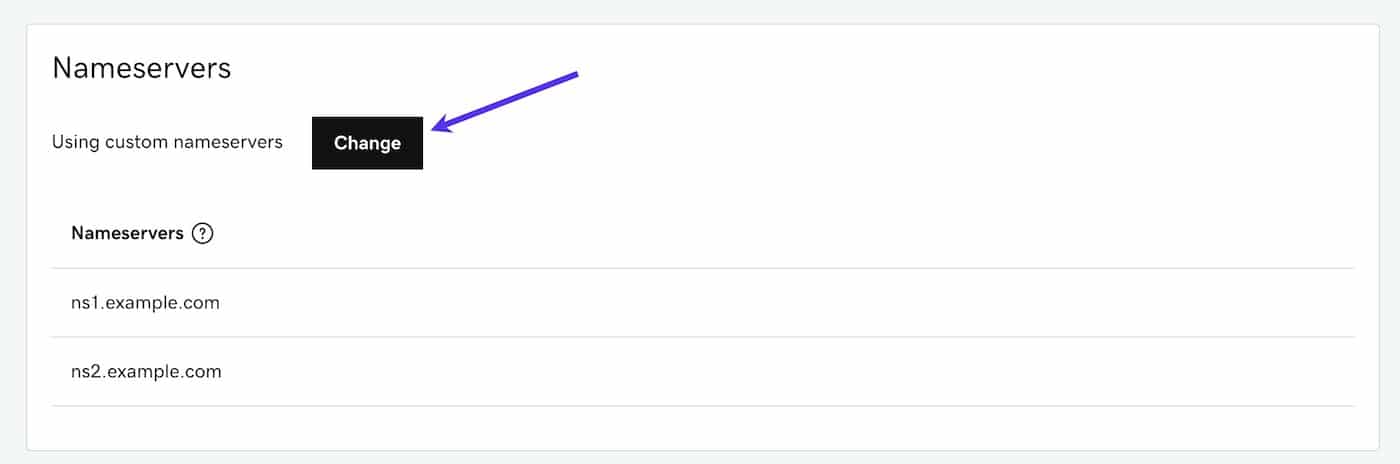
I Redigera Namnservrar pop-upen som dyker upp, välj Jag vill använda GoDaddys standard namnservrar (rekommenderat) alternativet och tryck på Spara.